- Видаліть батьківський контроль з вашого iPhone або iPad двома клацаннями Чи не можете згадати свій...
- Як скинути обмеження PIN-коду з резервної копії iTunes вручну - безкоштовно
Видаліть батьківський контроль з вашого iPhone або iPad двома клацаннями
Чи не можете згадати свій код обмеження доступу для деяких встановлених додатків? Хочете отримати доступ до App Store і забули свої обмеження PIN-коду? Ви хочете уникнути скидання налаштувань вашого iPhone або iPad?
Ми знайшли спосіб скинути код забутих обмежень, який буде добре працювати у вашій резервної копії iTunes. За допомогою iPhone Backup Extractor ви також можете відновити свій код доступу з старих резервних копій iTunes або iCloud. Якщо ви втратили або забули пароль з обмеженнями на свій iPhone або iPad, є простий спосіб скидання налаштувань.
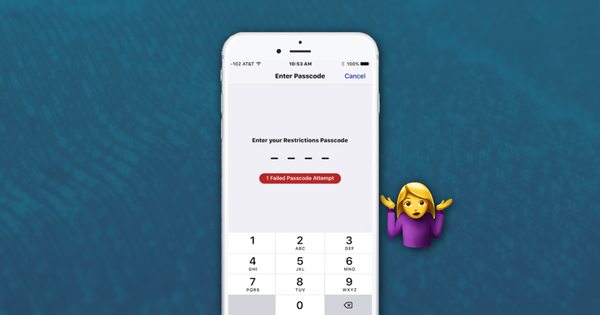
Забули пароль обмеження?
Ім'я користувача обмежень можна знайти за допомогою iPhone Backup Extractor в будь-який зашифрованою або незашифрованому iTunes або iCloud резервної копії вашого iPhone або iPad, якщо включені батьківські елементи управління. Коди обмежень можуть бути скинуті до 1234 з клацанням в нашому додатку і відновленням.
Скидання забутих паролів обмежень для будь-якого пристрою Apple
До недавнього часу необхідно було вручну витягти і відредагувати файл com.apple.springboard.plist щоб скинути код обмеження обмежень. Ми зробили цей процес набагато простіше: iPhone Backup Extractor повністю автоматизує процес для вас. Все, що вам потрібно, це:
Зробіть резервну копію iTunes або iCloud на вашому iPhone, iPad або iPod Touch
Скачайте і запустіть iPhone Backup Extractor (Працює на Windows і Mac)
Відкрийте резервну копію за допомогою iPhone Backup Extractor
Натисніть меню «Програми» і виберіть «Скинути обмеження PIN-коду». Код обмеження доступу в резервної копії буде змінений на +1234.
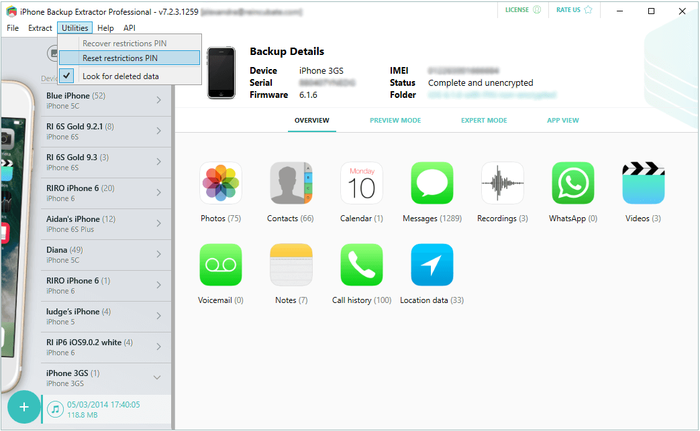 Скидання пароля обмеження одним натисканням!
Скидання пароля обмеження одним натисканням! Спливаюче вікно запитає вас, чи хочете ви продовжити процес чи ні. Натисніть «Так» і зачекайте кілька секунд. Ваш новий пароль буде 1234.
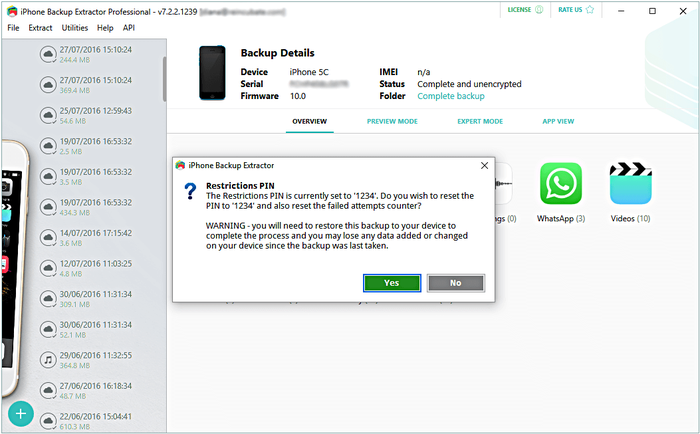 Скидання спливаючого вікна з паролем
Скидання спливаючого вікна з паролем Тепер вам потрібно відновити змінену резервну копію iTunes на вашому iPhone. Просто підключіть його до комп'ютера і відновите його з допомогою iTunes, використовуючи ці інструкції . Після перезапуску пароль вашого батьківського контролю iPhone стане 1234 і ви зможете його розблокувати.
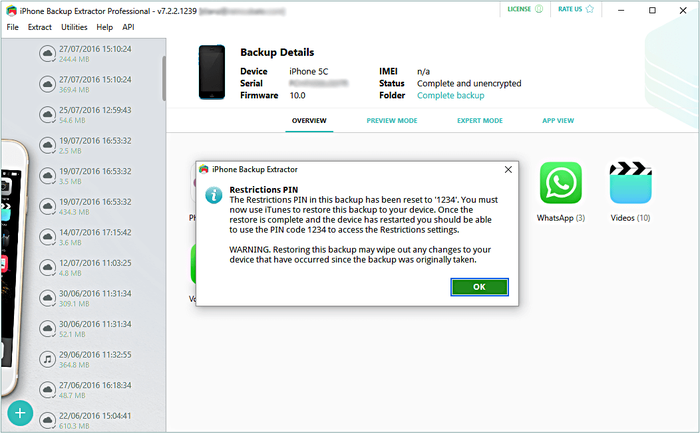 Успішно скинути пароль батьківських обмежень на iPhone
Успішно скинути пароль батьківських обмежень на iPhone
Ознайомтеся з нашим відеоуроки:
Як скинути обмеження PIN-коду з резервної копії iTunes вручну - безкоштовно
Використовуйте наведені нижче інструкції для скидання PIN-коду обмежень на 1234 на iPad або iPhone. Якщо ви вирішили скинути свій пароль за допомогою цього методу, виконайте наступні дії:
Створіть резервну копію в iTunes, коли ваш пароль обмежень включений. Оскільки ми робимо це вручну, набагато простіше, якщо резервна копія не зашифровані. (Краще зберігати резервну копію в зашифрованому вигляді і використовувати автоматичний метод раніше в цьому керівництві.)
перейдіть в папку резервного копіювання по замовчуванням (Зазвичай це C: \ Users \ [username] \ AppData \ Roaming \ Apple Computer \ MobileSync \ Backup \ в Windows або ~ / Library / Application Support / MobileSync в macOS). Ви також можете запустити iPhone Backup Extractor і натиснути правою кнопкою миші резервну копію, перш ніж вибрати «Показати в програмі Finder» або «Відкрити в провіднику», щоб відкрити папку вашої резервної копії.
Візьміть резервну копію файлу 662bc19b13aecef58a7e855d0316e4cf61e2642b як саме цю ми будемо редагувати - і вам потрібна резервна копія на випадок, якщо щось піде не так ...
використовуйте онлайновий генератор хешу SHA-1, щоб отримати хеш файлу 662bc19b13aecef58a7e855d0316e4cf61e2642b - запишіть цей хеш (це буде щось на зразок a6533d4dc9ac9f8af7ba65cb955187f025cfde8b, але для кожного резервного копіювання буде різним).
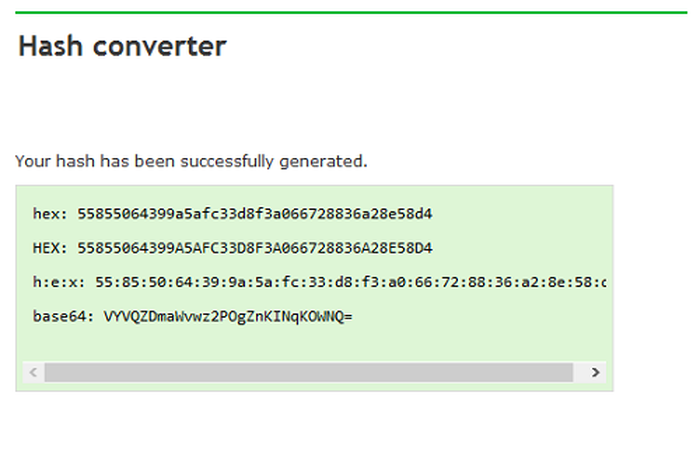 Хешування файлу паролів обмежень - моторошно!
Хешування файлу паролів обмежень - моторошно! Відкрийте файл 662bc19b13aecef58a7e855d0316e4cf61e2642b за допомогою редактора 662bc19b13aecef58a7e855d0316e4cf61e2642b для iPhone Backup Extractor. Натисніть View / Edit Plist в меню File і знайдіть файл .plist.
<Key> SBParentalControlsPIN </ key> пошук у файлі, щоб переконатися, що рядки з текстом <key> SBParentalControlsPIN </ key>. Якщо є, то рядок під ним (яка буде читати щось на зразок <string> 1 234 </ string>) містить PIN-код.
Якщо рядок не існує (чого не повинно бути в iOS5 або 6 резервних копіях), знайдіть рядок <key> SBParentalControlsEnabled </ key> Нижче буде рядок з написом <true /> яка вказує, що батьківський контроль включений. Якщо в рядку відсутня або вказано <false /> тоді батьківський контроль не включений - і зміна PIN-коду не допоможе.
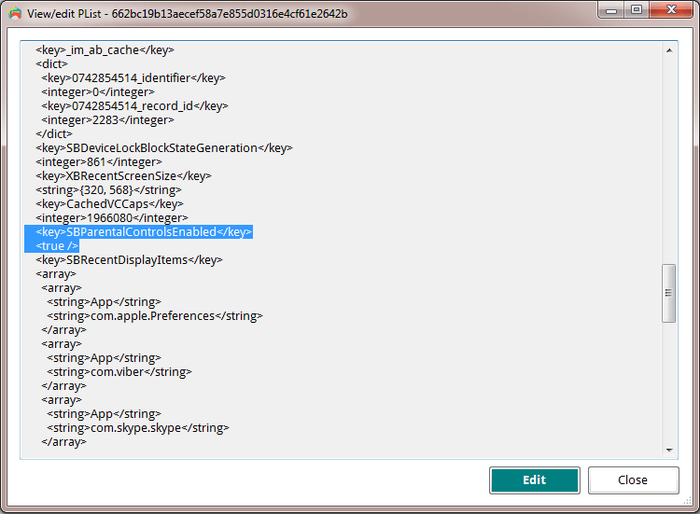 Редагування обмежень ПІН-лист
Редагування обмежень ПІН-лист Припускаючи, що ключ SBParentalControlsEnabled дорівнює <true />, натисніть «Змінити» і додайте наступні два рядки трохи нижче рядка <true />:
<Key> SBParentalControlsPIN </ key>
<String> 1234 </ string>Таким чином, текст в файлі виглядає приблизно так:
<Key> SBParentalControlsEnabled </ key>
<True />
<Key> SBParentalControlsPIN </ key>
<String> 1234 </ string>
... other lines ...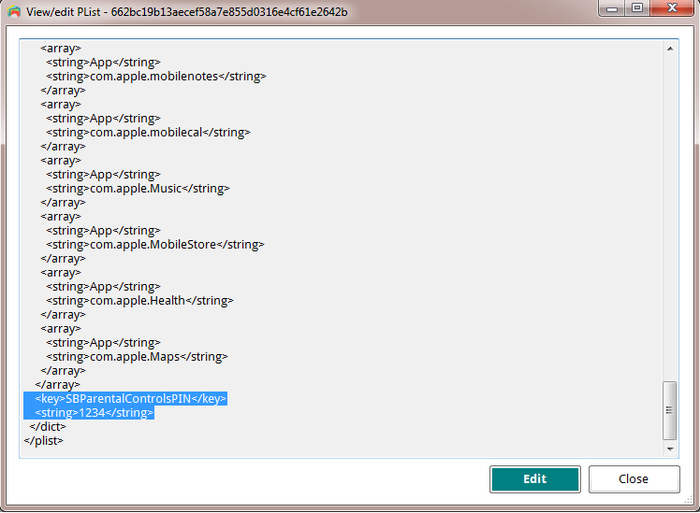 Як повинен виглядати редактор Plist зі вставленими рядками
Як повинен виглядати редактор Plist зі вставленими рядками Збережіть виправлений файл 662bc19b13aecef58a7e855d0316e4cf61e2642b, переписавши старий.
використовуйте генератор хешу SHA-1, щоб зробити ще один хеш файлу 662bc19b13aecef58a7e855d0316e4cf61e2642b, і запишіть це.
Зробіть безпечну резервну копію файлу Manifest.mbdb, так як ми зараз будемо редагувати цей файл.
Відкрийте Manifest.mbdb в шістнадцятковому редакторі, наприклад HxD (Безкоштовно) (або TextPad, що працює в шістнадцятковому режимі)
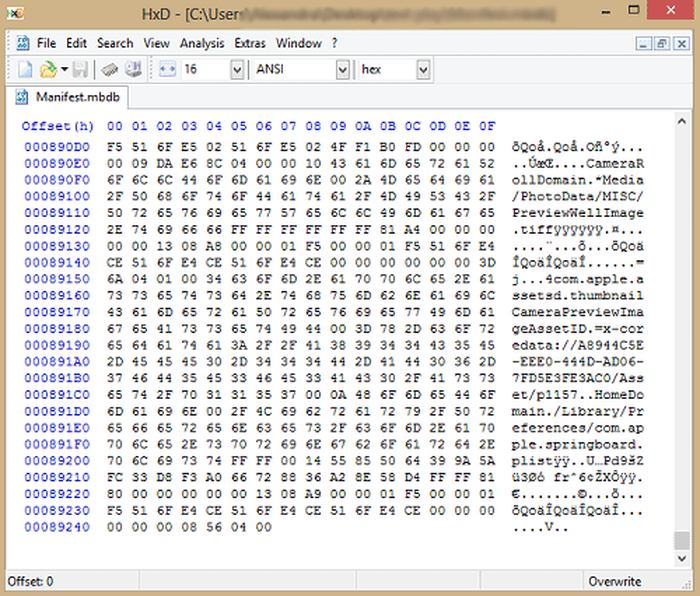 Редагування маніфесту з HxD (спасибі за підказку, Тейлор!)
Редагування маніфесту з HxD (спасибі за підказку, Тейлор!) Знайдіть оригінальний хеш SHA1, який ви виконали на кроці 4 (переконайтеся, що ви шукаєте в шістнадцятковому режимі, а не в текстовому режимі). Він каже com.apple.springboard.plist або аналогічний - це правильний текст, який ви шукаєте.
Тепер хитрий біт - вам потрібно перезаписати старе шістнадцяткове значення новим (яке ви виявили на кроці № 10). У більшості шістнадцятирічних редакторів ви робите це, друкуючи поверх старого значення.
Наприклад, ви можете побачити щось на зразок цього: 72 64 2E 70 6C 69 73 74 FF FF 00 14 38 F1 2D 84 14 0D 32 E3 6E DF D7 62 3F D1 7A 10 11 66 14 70.
Припустимо, що шістнадцятковий код, який ви хочете змінити, дорівнює 38F12D84140D32E36EDF і вам потрібно змінити його на 1234567890abcdef1234.
Перше, що ви повинні зробити, це знайти початок старої шестнадцатеричной рядки, а потім набрати старий шістнадцятковий код, щоб отримати щось на зразок цього: 72 64 2E 70 6C 69 73 74 FF FF 00 14 12 34 56 78 90 AB CD EF 12 34 D7 62 3F D1 7A 10 11 66 14 70.
Збережіть відредагований файл Manifest.mbdb.
Відновіть резервну копію на iPhone за допомогою iTunes - переконайтеся, що ви замінили файли Manifest.mbdb і 662bc19b13aecef58a7e855d0316e4cf61e2642b на змінені до відновлення, якщо ви не зберегли їх безпосередньо в папці резервної копії після їх редагування.
Після перезавантаження телефону в кінці відновлення ви можете використовувати PIN-код +1234 для доступу до батьківського контролю. Ура! 🎉
Якщо ви знайшли це керівництво корисним або залиште коментар, напишіть нам, якщо ми зможемо допомогти. Щасливий скидання пароля! 😀
Хочете отримати доступ до App Store і забули свої обмеження PIN-коду?Ви хочете уникнути скидання налаштувань вашого iPhone або iPad?
Забули пароль обмеження?